На айпад с джейлбрейком
Если у человека имеется Айфон, Айпод или другой Айпад с джейлбрейком, то можно будет осуществить транслирование посредством технологии AirPlay без использования Apple TV. Чтобы превратить устройство от Эппл в приемник ЭирПлэй, потребуется выполнить следующие действия:
- На устройстве с Jailbreak зайти в Cydia, найти и установить приложение AirFloat.
- Подключить Айфон или Айпад с джейлбрейком к ТВ или монитору посредством переходника и HDMI кабеля.
- Запустить приложение AirFloat.
- Начать трансляцию с основного планшета посредством технологии AirPlay.
Так же как и для трансляции на Apple TV, Айпад и устройство с Jailbreak должны быть подключены к одной сети.
Использовать в качестве приемника можно старый Айфон или Айпод. Если на нем отсутствует джейлбрейк, то вначале его потребуется сделать, следуя специальной инструкции. После выполнения всех действий устаревшее устройство можно использовать для технологии Airplay и быстрого соединения с ТВ. При этом не потребуется приобретать специальную приставку.
Процесс подключения Apple TV к телевизору
Инструкция подключения приставки:
- Подсоедините один конец кабеля HDMI в разъем устройства, а второй штекер в соответствующее гнездо телевизора.

2. Вставьте кабель для подключения к сети в разъем питания, а потом подключите провод в розетку.

3. Возьмите пульт дистанционного управления ТВ и выберите в качестве основного источника сигнала «HDMI».
Почему ТВ не видит приставку? Не исключено, что один из кабелей не работает. Вторая причина – неправильно проведена настройка оборудования. Не стоит также исключать тот факт, что вы перепутали разъемы, и устройства были подключены некорректно. Проверьте все еще раз.
Передача данных по Wi-Fi
Третий беспроводной способ, как подключить Айпад к телевизору – настроить соединение через единую домашнюю Wi-Fi сеть. Он подходит только для Smart TV. Для подключения на планшете придется установить дополнительное приложение. Например, можно скачать бесплатную программу iMedia Share через App Store.
Вывести изображение с IPad на телевизор через Wi-Fi можно так:
- Подключить TV и планшет к одной домашней сети Wi-Fi.
- Запустить на планшете программу сервер. Можно выбрать Belkin, MediaPlay, Reflector, AirServer.
- Перейти в приложении в настройки. Обычно они расположены под значком шестеренок.
- Поставить галочку возле фразы Show or hide the visual indicators at the edge of the screen.
- Открыть через приложение контент, который планируется транслировать на экран ТВ.
- Нажать по вертикальной полосе справа экрана планшета, чтобы открыть дополнительное меню.
- Найти пункт Display Device. И там найти нужное название телевизора.
- Свернуть все открытые вкладки. Нажать на клавишу Beam.
После этого выбранный фильм отобразиться на экране телевизора. В случае отсутствия кнопки Beam, можно запустить видео и дождаться статуса Beaming. Через 4-5 секунд начнется трансляция, дублирование фильма на экран.
Необходимое оборудование
Для того, чтобы организовать дома современный медиацентр и пользоваться всеми возможностями Apple TV, потребуется:
- собственно, приставка Apple TV;
- кабель питания, который идет в комплекте с устройством;
- телевизор или другое устройство формирования изображения (например, монитор или автомобильный ТВ) с интерфейсом HDMI;
- кабель HDMI, который нужно приобрести отдельно.
Совет! Рекомендуется не выбирать наобум, а обратиться в специализированные магазины. Именно там стоит купить сертифицированный кабель версии 2.0, при помощи которого можно подключиться к дисплеям HD и 4K.
У владельца приставки должно быть скоростное подключение к интернету. Это обязательно частная, домашняя сеть. Если включить Apple TV в зонах общего доступа, например, подключиться к Wi-Fi ближайшего кафе, система не сможет получить контент с серверов медиатеки.
Кроме перечисленного, пользователю может понадобиться кабель Ethernet. Это тот же провод, который идет от роутера к компьютеру. С его помощью можно гарантировать стабильный скоростной канал там, где сигнал беспроводной сети слабый или соединение с WiFi прерывается.
Музыка и Фото
Благодаря сервису Apple Music телеприставка Apple TV превращается в удобный плеер нового поколения с миллионами музыкальных композиций, включая вашу личную домашнюю аудиоколлекцию.
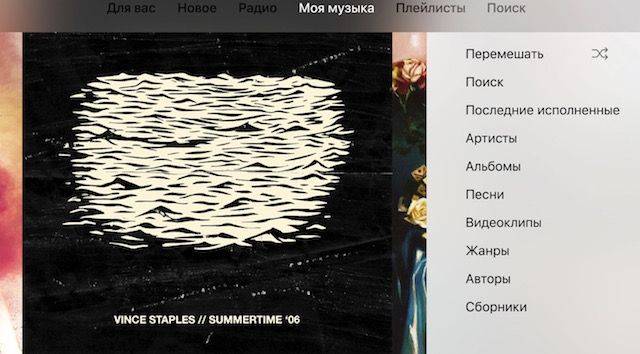
За опцией «Радио» скрывается сервис iTunes Радио, в котором представлены более 200 радиостанций на любой вкус, плюс фирменное радио Apple – Beats 1. Круглосуточное вещание, лучшие диджеи, самая актуальная музыка, участие экспертов в отборе музыкального материала – всё говорит о том, что в итоге останутся довольными даже самые искушенные меломаны.
Apple TV позволяет с легкостью просматривать фото и домашнее видео из iCloud на экране HD-телевизора. Также на приставке можно просматривать последние обновления фото- и видеоконтента пользователей, на которых вы подписаны.
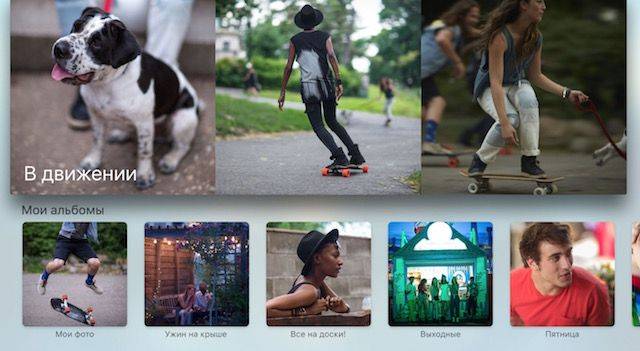
Подключение через VGA или тюльпаны
Подключить Айпад к телевизору LG, Samsung старых версий можно через разъем «Тюльпаны» или VGA. Это далеко не самый лучший вариант сопряжения устройств. Транслироваться звук таким методом через динамики телевизора не будет. Невозможно будет воспроизвести онлайн-видео. Только файлы, которые есть на планшете.
Через VGA можно открыть фотографии и посмотреть их на большом экране. Можно запустить видео, но без хорошего качества звука. Чтобы получить хотя бы хорошее звучание, громче, чем на самом планшете, можно к нему подключить дополнительные колонки.
Разъема VGA в самой Айпаде нет. Поэтому заранее необходимо приобрести специальный адаптер, которые выведет изображение на три разноцветных провода «тюльпаны».
Процесс подключения следующий:
- Подключить гаджет к адаптеру.
- Поставить три конца провода к соответствующим разъемам в ТВ. Они совпадают по цветам: красный, белый и желтый.
- Включить внешние колонки к планшету через специальный разъем в 3,5 мм MiniJack.
Трансляция видео, фото будет передаваться по технологии Mirroring, что является плюсом данного соединения. Но отсутствие прямого подключения звука является минусом. Также стоит учитывать, что качество изображения даже не дотянет до формата Full HD. Пропускная способность и скорость передачи маленькая.
Как выбрать лучший способ подключения?
С учетом перечисленных способов практически любой телевизор можно подключить к Айфон 10 и ниже, а также к телефонам, работающим на Андроиде. Выводить сигнал на большой экран можно разными способами, в любом случае это позволит использовать широкий перечень возможностей современного смартфона для синхронизированной работы с телевизором. Наиболее стабильным и надежным вариантом подключения остается использование специальной приставки Apple TV, однако он подходит тем, кого не пугают дополнительные расходы. Стоимость дополнительного оборудования начинается от 13 тысяч рублей – его можно использовать, чтобы модернизировать устаревшую модель телевизора и открыть доступ к новым возможностям. Выбор варианта подключения зависит от модели телевизора и его возможностей.
Необходимо учитывать следующие параметры:
- Наличие в доме Wi-Fi роутера или возможность подключения к интернету через современный протокол Wi Fi Direct. Такая сеть объединяет все находящиеся рядом гаджеты беспроводной связью без использования роутера, что открывает возможность подключения устройств без кабелей.
- Наличие на устройстве USB-портов. Хотя возможности такого соединения ограничены, оно позволит использовать смартфон в качестве накопителя для хранения информации.
- Присутствие на телевизоре HDMI-порта. Это самый простой вариант подключения без использования интернет-сети. Он дает возможность подсоединять Айфон даже к старым моделям, не имеющим модуля Wi-Fi.
Беспроводное подключение позволяет использовать Айфон в качестве дистанционного пульта управления для переключения видеофайлов и пользования другими возможностями. Нет необходимости покупать дорогостоящий Smart TV, если можно воспользоваться уже имеющимся смартфоном для расширения возможностей телевизионного приемника. Его экран станет дисплеем для отображения страниц браузера или воспроизведения любых видеофайлов.
Варианты подключения iPhone к телевизору LG
Выбор способа подключения iPhone напрямую зависит от возможностей телевизора. Если новые модели ТВ могут подключаться по Wi-Fi, обеспечивая синхронизацию с другими гаджетами, то для соединения с более старым телевизором необходим провод или приставка Apple TV.
Кабель HDMI
Подключение iPhone к телевизору через кабель HDMI является самым легким и распространенным методом отображения на ТВ контента, транслируемого с телефона. Предварительно нужно купить специальный переходник. В зависимости от модели существует 2 типа переходников:
- Digital AV (для iPhone 4/4S);
- Lightning (для моделей 5/5S и новее).
Дальнейший алгоритм действий:
Wi-Fi
Современные телевизоры поддерживают соединение с другими устройствами по протоколу Wi-Fi Direct. Алгоритм действий:
Airplay
Телевизоры LG, выпущенные после 2019 года, совместимы с AirPlay 2. Функция “Повтор экрана” позволит передавать на Smart TV контент, воспроизводимый на iPhone. Устройство должно быть подключено к той же точке доступа, что и телевизор.
Алгоритм действий:
Apple TV
Универсальная приставка Apple TV поддерживается любым телевизором LG и позволяет синхронизировать с ним смартфон через AirPlay. Алгоритм действий:
USB
Благодаря функции SmartShare можно, подключив iPhone к телевизору через USB-провод, просматривать отснятые фотографии и видеозаписи. Однако данный способ не позволяет транслировать содержимое экрана смартфона.
Алгоритм действий:
DLNA -подключение
В случае с технологией DLNA существует 2 способа синхронизации iPhone со Smart TV:
- по беспроводной сети;
- через специальный трансмиттер.
Первый вариант предусматривает следующий алгоритм действий:
Управлять видео или транслируемым эфиром можно как со смарт-ТВ, так и с iPhone, что наглядно продемонстрировано в следующем видео:
Второй вариант подойдёт для старых телевизоров. Алгоритм действий:
- Подключите bluetooth-ресивер к ТВ через HDMI.
- В меню настроек iPhone активируйте Bluetooth.
- Выберите приёмник из списка Bluetooth-устройств, с которыми требуется сопряжение.
Аналоговый кабель
Телевизоры, выпущенные в 2000-х годах, поддерживают аналоговые кабели RCA и VGA . Специальные переходники Composite AV Cable позволяют подключить к ним смартфон и смотреть видеоконтент с телеэкрана.
Кабель RCA подойдёт для старых моделей от 3G до 4S. Для современных версий нужно выбирать адаптер для VGA-кабеля.
Инструкция:
- Вставьте красный, белый, жёлтый провода в соответствующие разъёмы, а штекер Digital AV — в зарядный разъём.
- Выберите режим AV и наслаждайтесь просмотром.
Инструкция для современных моделей:
- Вставьте один конец VGA-кабеля в специальный адаптер, подсоединённый к зарядному разъёму, а второй — в гнездо телевизора.
- Выберите режим VGA и наслаждайтесь просмотром.
Медиаплеер Google Chromecast
С 2013 года ведётся разработка и продажа медиаплееров Google Chromecast для воспроизведения потокового видео на экране телевизоров и трансляции контента со смартфонов
Важно, чтобы оба устройства были подключены к одной Wi-Fi точке.. Алгоритм действий:
Алгоритм действий:
- Подключите Chromecast к телевизору через HDMI.
- Скачайте программу Google Home в iOS App Store. Запустив её, войдите под своим Google-аккаунтом.
- Программа начнёт поиск устройств, подключенных к Chromecast и готовых к работе. Выберите ваше устройство и нажмите Next.
- На экране ТВ высветится сгенерированный код. Введите его на iPhone для установки соединения.
Как управлять Apple TV через iPhone?
Когда появилась iOS 7, Apple предоставила возможность настройки приставки с iPhone. Это возможно за счет новой опции iBeacon. Она позволяет читать компакт-диски через iOS 7. В приложении встроен Bluetooth, за счёт которого осуществляется синхронизация с Apple TV.
Сервис тоже пользуется Bluetooth для обмена данными, которые нужны для поддержания соединения с локальной беспроводной сетью. Более того, iBeacon передаются данные для соединения Apple TV и ITunes Store, поэтому после покупки контента, использовать его можно на телевизоре.
Как только приставка будет подключена к телевизору и синхронизирована с ним, приготовьте сам телефон:
Разблокируйте его и подключите к локальной беспроводной сети.
Подключение IPhone к Wi-fi
Также активируйте Bluetooth.
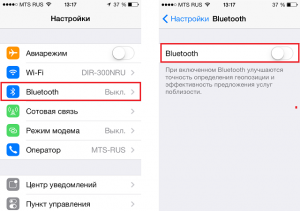
Подключение iPhone к Bluetooth
- Далее прикоснитесь телефоном к верхней части приставки и переместите его на небольшое расстояние — не больше 20 см.
- На дисплее должно высветиться предложение продолжить операцию. Выберите «Да».
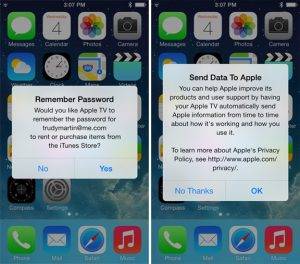
Вход в Apple ID
- Теперь укажите свои данные для входа в Apple ID.
- Далее вам высветится два запроса — сохранять ли Apple ID на приставке и разрешить ли ей отправку данных о работе компании.
- Ответьте на все вопросы и далее Apple TV начнёт операцию настройки.

Автонастройка Apple TV
- Весь процесс происходит в режиме фона и потому на экране ничего не отображается. Подождите пару минут.
- После завершения конфигурации ваш Apple ID будет соединен с локальной сетью Wi-fi, а также настроится аккаунт iTunes. Теперь устройство можно использовать.
Как подключиться к телевизору?
Коробка с Apple TV
Когда все будет выполнено, то начнётся загрузка с отображением логотипа Apple. Выберите язык. Для этого используйте пульт — регулировку громкости и кнопку в середине.

Выбор языка на Apple TV
Далее приставка начнёт процесс сканирования доступных сетей Wi-fi для соединения с ними. Вы также можете подсоединить к нему провод напрямую. Если подключение осуществляется без проводов, то выберите из подгрузившегося списка название вашего соединения, введите к нему пароль и подтвердите соединение.

Подключение Apple TV к Wi-fi
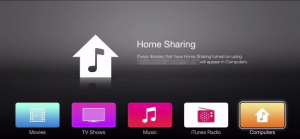
Home Sharing для Apple TV
После того, как все будет готово. Компьютер, ПК и приставка синхронизируются между собой и получится, что Apple TV соединен с интернетом и медиатекой Айтюнса.
Проводные способы подключения
Проблему, как подключить Айпад к телевизору с помощью проводного или беспроводного соединения нельзя разрешить так же, как в устройствах Андроид остальных популярных компаний-производителей. Естественно, принципы передачи информации с девайсов похожи, но Эппл использует в своих изделиях оригинальные порты и свои протоколы обмена информацией. Это создает некоторые сложности для пользователей.
Через HDMI

Что потребуется: провод HDMI и AV-адаптер Lightning.
| Преимущества | Недостатки |
| Одновременно можно подзаряжать Айпад и просматривать видео | Требуется приобретение дополнительного оборудования |
| Картинка через кабель передается практически без задержек | Можно использовать только Айпады выше четвертого поколения |
| Переходник позволит выводить видео или фото на проектор или монитор домашнего ПК | Дополнительные затраты на покупку требуемого переходника |
Необходимо только подсоединить один конец кабеля к Айпаду, установить другой в HDMI порт и подключиться к сети. Помимо адаптера будет необходим цифровой мультимедийный провод.
Также можно подключить к переходнику провод Lightning для подзарядки Айпада, если телефон внезапно сел, и пользоваться этой связкой вместе.
Через USB
Соединение типа микро-, мини-USB – USB Айпада с телевизором дает возможность просматривать на большом экране видео и фото, проигрывать аудио, которое хранится в памяти телефона. Но дублировать дисплей девайса не выйдет.
Настройка производится так:
- К ТВ подключается один конец USB-провода, а второй устанавливается в микро-USB гнездо Айпада.
- В появившемся окне на экране телефона выбирается графа «Подключение в качестве накопителя».
- Пультом управления ТВ-устройства устанавливается способ соединения: клавиша Source – «USB-накопитель».
- На телевизоре отобразится перечень возможных дисков и сохраненной на них информации.
Подробней о способе подключения можно посмотреть на следующем видео:
С помощью VGA-адаптера
Соединение производится с помощью технологии Display Mirroring. Но, увы, адаптер VGA не позволяет передачу аудио через колонки ТВ-устройства. Для этого необходимо воспользоваться интегрированной звуковой системой Айпада либо подсоединять внешние динамики в порт наушников.
Для подключения телефона с телевизором желательно выбрать HDMI-кабель, он даст возможность получить высокое качество видео и передать его одновременно со звуком.

Подробней о подключении можно посмотреть на этом видео:
Отличия от аналогов и преимущества Apple TV
Если сравнивать устройство с телевизионными и игровыми приставками, то последние предоставляют более узкий круг возможностей — только телевидение или только игры. Здесь же собрано и то, и другое.
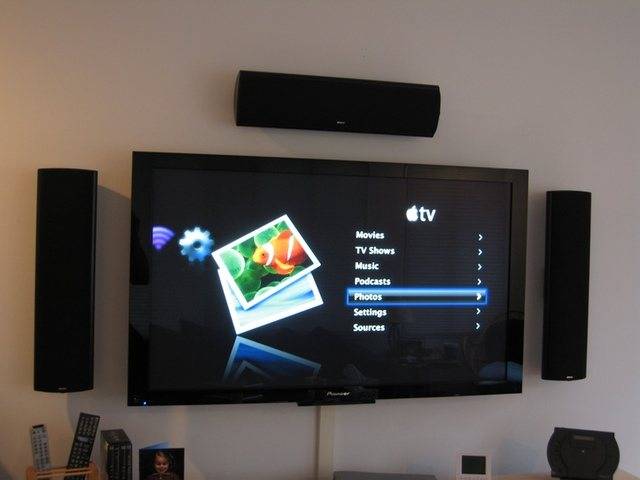
В сравнении со Smart TV, которым оснащается современная телевизионная техника, Apple TV хоть и проигрывает в разнообразии, но значительно выигрывает в цене. Так, если ваш телевизор не обладает «умом и сообразительностью», дешевле купить приставку и отдельно подключить ему «мозги», чем покупать новый. Это сохранит в вашем бюджете 2 — 3 десятка тысяч рублей. Согласитесь, сумма существенная.
Некоторые провайдеры телевизионных услуг предлагают абонентам свои телеприставки для расширения возможностей ТВ и доступа к эксклюзивному контенту. Но это ежемесячная плата по довольно высоким тарифам, которые всегда дороже, чем плата за отдельный киносеанс по собственному выбору. Здесь же — хотите посмотреть фильм — только за него и платите, за бездействие или просмотр бесплатного контента никто с вас денег брать не будет.
Нельзя не сказать и про то, что поклонники «яблочных» гаджетов получат в свое распоряжение еще один, если можно так выразиться — Apple-телевизор: большой экран, напоминающий iPod.
Видео обзоры Apple TV
Многие скажут: мол, не обязательно покупать приставку, чтобы смотреть видео из Интернета — телевизор можно подключить напрямую к компьютеру. Да, но насколько это удобно? Ведь придется протягивать кабель, постоянно подключать и отключать его. Он будет «валяться под ногами», «тянуться по стенам» и «снижать эстетическое восприятие интерьера». Компактная приставка Apple TV совершенно незаметна — достаточно убрать ее за телевизор. Подключить и настроить ее нужно один раз, а все остальное время — наслаждаться возможностями «умного» телевидения без ограничений. А, впрочем, что для вас лучше — решать все равно вам. Поэтому нам остается только пожелать вам удачного выбора.
Преимущества и недостатки
Если оценивать приставку Apple TV 4K в плане рациональности покупки, то минусов в ней намного больше по сравнению с теми преимуществами, которая она дает
Их перечень достаточно объемный, что вполне объясняет важность новых технологий в жизни «яблочников»
Преимущества:
- Удобный и компактный пульт со светящимся диском, благодаря которому его поиск в темноте не доставляет хлопот. Сенсор отлично подходит для перемотки контента и динамичных игр. Например, положение «джойстика» (под углом) играет огромную роль при игре в теннис. Все действия осуществляются 5 кнопками. Также есть возможность подключить любое другое устройство управления с выходом в сеть;
- Наличие AppStore, iTunes (самое большое хранилище для 4K HDR), AirPlay делает девайс вторым айфоном с большим экраном. Все файлы (скачанные) хранятся в облаке iCloud;
- Операционка tvOS работает без глюков и подвисаний. Синхронизация происходит быстро и на любых устройствах Apple;
- Разнообразие софта, который устанавливается в память как устройства, так и облака. Смарт-ТВ даже не рассматриваются в качестве конкурентов. Стоимость легального контента — самая дешевая (от 50 до 350 руб., подписка на Apple TV+ 199 руб.);
- Минималистичный интерфейс, не забитый ненужными вкладками;
- Единственный девайс с поддержкой Dolby Vision;
- Наличие встроенного помощника Siri — осуществляет голосовой поиск фильмов и другого контента, управляет умным домом по команде;
- Фильмы доступны в день релиза. В подкасте дается синопсис, описание актерского состава, трейлер. Можно взять контент напрокат (50-100 руб.) или скачать (100-350 руб.). При этом он останется в разделе «Покупок».
Минусы девайса:
- Стоимость. При выходе обновления (непрограммного) пользователь отдаст еще больше денег;
- Не все модели поддерживают 4K. Перед покупкой внимательно ознакамливаются с описанием;
- При наличии нескольких аккаунтов ID медиатека останется доступной для других пользователей приставки, что не всегда удобно при наличии детей;
- Русский интерфейс слабый. Описания контента на английском. Подключить субтитры при воспроизведении бывает невозможно;
- Нельзя подключить флешку или загрузить данные из локальной сети. Для переноса файлов используется айфон (айпад) или облако айклауд (прямой доступ);
- 4K формат не используется Ютьюб, а также большинство фильмов ведущих кинокомпаний;
- Звук в режиме Dolby Atmos — чисто фикция, прикрытая обещаниями. Технически проверить аудио- или видеофайлы в домашних условиях не получится. Однако, с новым форматом дела такие же, как и с 4К — перезапись треков и роликов студиями пока не планируется. Даже с 3D заморачивается не каждый.
В целом, приставка создает все предпосылки для того, чтобы задуматься — а не купить ли Эпл тв вместо Смарта последней модели.
Используя HDMI кабель
С помощью шнура HDMI пользователь сможет синхронизировать устройства, чтобы вывести на большой экран контент в высоком качестве. Такой способ подключения имеет несколько основных преимуществ:
- одновременная передача аудио и видео;
- чистый звук;
- изображение в качестве Full HD;
- практичность и удобство.
Как подключить iPad к телевизору через HDMI? Один конец кабеля вставьте в разъем, расположенный на ТВ, а второй штекер подсоедините к планшету. Технология зеркального дисплея позволяет дублировать изображение с айпада на большой экран телевизора.

Чтобы настроить подключение iPad 4, нужно купить специальный переходник. Эти устройства оснащены интерфейсом Lighting. Купите адаптер Lighting Digital AV Adapter. В результате на экране ТВ появится максимально качественная картинка.
Инструкция по настройке подключения:
- Соедините адаптер Digital и планшет.
- Вставьте HDMI кабель в ТВ, а потом в адаптер.
- Выберите соответствующий источник сигнала. Нажмите на пульте на кнопку «Input», среди доступных вариантов выберите HDMI.
- Зайдите на айпаде в галерею, а потом откройте любое фото. Если вы все сделали верно, то на экране TV появится это изображение.
Ничего сложного нет. Главный недостаток – HDMI кабель придется покупать отдельно. Этот шнур не входит в базовую комплектацию iPad и телевизора. С помощью рассматриваемого интерфейса к ТВ подключаются не только планшеты, но и смартфоны.
Что входит в комплект и как настроить устройство?
Комплектация Apple TV
В комплекте поставки содержится:
- Приставка
- Пульт
- Кабель Lightning
- Документы
- Провод для питания
Все аксессуары имеют отдельную упаковку из полиэтилена. Разъёмы самой приставки прикрыты чёрной пластиковой пленкой.
Настройка Apple TV производится очень просто. Подсоедините её к телевизору HDMI—кабелем. Купить его надо отдельно. Далее приставка подключается к интернету любым удобным способом.
Для управления используйте пульт. Он имеет гироскоп и акселеометр, за счет чего с приставки гораздо проще играть.
Более подробно о настройке читайте в статье — Как подключить Apple TV к телевизору, к iPhone, к компьютеру?
Подключение IPTV без JailBreak
IPTV — это, работающее через интернет, цифровое телевидение. В случае с tvOS, выход на онлайн-вещание осуществляется через сервис Pager, для настройки которого необходимо:
- С помощью любого гаджета открыть веб-сайт Пейджера и согласиться с правилами использования.
- Подтвердить наличие Apple TV.
- Пройти регистрацию. Необходимо предоставить реальный адрес электронной почты. На указанный ящик будет отправлено письмо со ссылкой на подтверждение регистрации.
- После активации учётной записи осуществить вход в личный кабинет с помощью придуманных ранее логина и пароля.
- Запустить ТВ-приставку и перейти в «Настройки DNS» (раздел «WiFi»).
- Выбрать ручной режим и ввести 062.109.022.177.
- В разделе «Основные» отключить передачу сведений в корпорацию.
- С помощью клавиши «Play», расположенной на Remote, открыть «Профили» и создать новый с адресом ru/atv.
- Подписать приставку на сайте ресурса.
- Произвести подмену любого стандартного сервиса на Pager (новая утилита будет запускаться через иконку другого сервиса).
- Добавить в память tvOS идентификационный номер из личного кабинета PagerTV, сохранить настройки.
- Загрузить M3U-плейлист со списком нужных телеканалов из интернета.
- Запустить Pager на медиаплеере с помощью клика по выбранной ранее иконке.

Важно отметить, что данный метод не лишает медиаплеер официальной гарантии и поддержки сервисного центра. Владельцы приставок второго и третьего поколений могут воспользоваться Plex-уязвимостью устройств и настроить диджитал-телевидение следующим способом:
- Перейти в «Настройки» и заменить DNS в ручном режиме на 062.075.229.047.
- Запустить стандартное приложение «Трейлеры», в котором автоматически отобразятся цифровые ТВ-каналы от Unli Movie.
- При желании переназначить UM на любую другую иконку.
Оба способа используют системную уязвимость, позволяющую временно отвязать девайс от сервера Эпл. Стоит сказать, что в работе сторонних ресурсов могут возникать сбои и ошибки, избавиться от которых можно только благодаря регулярной перезагрузке tvOS.
Подключение через Apple TV
Подходит для техники с дополнительной приставкой от Apple. Она превращает телевизоры в Smart TV. Позволяет просматривать видео контент из YouTube, Netfix и других сервисов. Оборудование воспроизводит и собственные медиафайлы. Дополнительно открывает доступ к динамичным играм, что также радует пользователей.
Подключение Айпада к телевизору через Apple TV проходит через встроенную опцию AirPlay. Она активируется по следующим шагам:
- Подключение приставки к телевизору. У техники приложена инструкция, как правильно соединить устройства.
- Через пульт от приставки переход в «Настройки», где необходимо найти приложение AirPlay.
- Открыть в планшете список возможных подключений по Wi-Fi. Оба прибора должны быть подключены к одной сети.
- Нажатие два раза на клавишу Home на мобильном устройстве, чтобы перейти в режим многозадачности.
- Регулировка яркости и контрастности изображения. Повторное нажатие на иконку AirPlay.
- Приставка отобразится на дисплее планшета. Выбор опции «Видеоповтор» или «Mirroring», если стоит по умолчанию английский язык.
- На экране планшета отобразится название телевизора, к которому подключена приставка.
- На телевизоре появится контент планшета. Произойдет дублирование экранов.
Достоинства данного подключения Айпада к ТВ в скорости передачи данных. Она позволяет без задержек воспроизводить и дублировать любой контент. Даже игры на дисплее ТВ «отставать» не будут.
Последние версии приставок поддерживают трансляцию современного изображения UltraHD или 4К. Встроенная память оборудования – 32 Гб. Стоимость – от 12 тыс. рублей.
Проблемы с работой AirPlay
Трансляция видео контента через приставку Apple TV – самый надежный способ подключения. Но бывают сбои в работе AirPlay. И их можно устранить следующим образом:
- Перезагрузить домашний роутер. Может быть сбой сигнала.
- Убедиться, что устройства подключены к одной внутренней Wi-Fi сети.
- Отключить другие приборы, которые подключены к Wi-Fi, чтобы усилить сигнал и убрать помехи.
Если простые методы исправления ошибок не помогли, и устройство на iOS по-прежнему не подключается к официальному Apple TV, можно попробовать обновить программное обеспечение. Для этого на планшете необходимо перейти в настройки и найти версию ПО. Нажать на обновление, если есть доступная версия. Тоже самое нужно сделать с ТВ.
Совет. Если устройства обновлены до последней версии прошивки, можно провести глубокую перезагрузку Айпада или скинуть настройки на заводские. Для последнего достаточно перейти в «Настройки», найти «Основные» и параметр «Сброс». Выбрать «Сбросить настройки сети». Но предварительно стоит сохранить все данные с девайса на внешний носитель.
Продолжение настройки с помощью устройства iOS или вручную
Чтобы автоматически добавить на Apple TV свой идентификатор Apple ID и настройки Wi-Fi, выберите «Настроить устройством». Затем разблокируйте устройство iOS, поднесите его к Apple TV и следуйте инструкциям на экране устройства iOS и Apple TV.
Если вы не хотите использовать для настройки Apple TV устройство iOS, выберите «Настроить вручную». Затем следуйте инструкциям на экране Apple TV, чтобы настроить свою домашнюю сеть Wi-Fi и вход с использованием своего идентификатора Apple ID.
Если у вас нет идентификатора Apple ID, создайте его. Если вы забыли свой идентификатор Apple ID, узнайте, что делать.
Через VGA и USB
Преимущественно этот интерфейс используется в процессе настройки синхронизации с компьютерным монитором, проектором и прочими устройствами.
Поэтому выбирая оптимальный способ подключения, отталкивайтесь от ситуации. Например, для проведения какой-либо демонстрации или презентации, использование VGA разъема станет оптимальным решением. Для просмотра фильмов, сериалов в большей степени используется интерфейс HDMI.

Проще всего подключить iPad к телевизору через USB разъем. Практичность этого варианта обуславливается тем, что ЮСБ кабель входит в базовую комплектацию планшетов, смартфонов. Поэтому дополнительно покупать провода вам абсолютно точно не придется.
Второе преимущество заключается в том, что интерфейсом USB оснащены абсолютно все устройства, даже ТВ, которым уже несколько лет. Поэтому покупать переходники не придется. Инструкция по настройке синхронизации:
- Вставьте один конец шнура в порт, расположенный на задней или боковой панели ТВ.
- Второй штекер кабеля нужно подсоединить к разъему, находящемуся на планшете iPad.
- Возьмите планшет и отодвиньте шторку уведомлений, настройте использование устройства как накопителя памяти.
- Когда на экране ТВ появится оповещение «Обнаружено новое устройство», то значит, процесс синхронизации завершен.
Обратите внимание, что настроив планшет с телевизором через USB вход, вы сможете использовать iPad исключительно в качестве flash-накопителя. Перемещаться между папками вы будете, используя менеджер файлов
Воспроизводить контент можно без ограничений. Однако это не технология зеркального экрана, поэтому смотреть видео в режиме online не получится.







